Ako odomknúť bootloader na Xiaomi Mi A1 (5X)
Odomknite Bootloader / / August 05, 2021
Xiaomi Mi A1 je prvý smartphone od spoločnosti Google, ktorý uzavrel partnerstvo so spoločnosťou Xiaomi po 6 mesiacoch neúspešnej cesty v systéme Android One Project. Dodáva sa s 5,5-palcovým FullPS displejom LTPS s rozlíšením 1920 × 1080 pixelov. Dnes vás prevedieme Ako odomknúť bootloader na Xiaomi Mi A1. Pred inštaláciou TWRP by teda malo byť Xiaomi Mi A1 odomknuté. Takže tu je úplný sprievodca odomknutím bootloaderu na smartfóne Xiaomi Mi A1. Ak odomknete bootloader, môžete stratiť záruku. Odomknutím bootloaderu môžete do telefónu nainštalovať TWRP, súbor Flash Rooting Zip alebo vlastnú ROM. Prečítajte si viac Čo sa odblokuje nižšie. Postupujte podľa tejto príručky Ako odomknúť bootloader na Xiaomi Mi A1. Vyskúšajte to iba na smartfóne Xiaomi Mi A1. Táto metóda na odomknutie bootloaderu na Xiaomi Mi A1 je jednoduchá. Pozorne si však prečítajte nasledujúce kroky.
Keď už hovoríme o špecifikáciách, Xiaomi Mi A1 je poháňaný osemjadrovým procesorom Qualcomm Snapdragon 625 s 4 GB RAM. Má 64 GB interné úložisko a má podporu 128 GB cez kartu microSD. Telefóny majú zadný duálny fotoaparát s rozlíšením 13 MP a selfie fotoaparát s rozlíšením 5 MP. Xiaomi Mi A1 používa Android 7.1 Nougat a je napájaný 3080 mAh nevymeniteľnou batériou.

Ako odomknúť bootloader na Xiaomi Mi A1
Teraz môžete ľahko odomknúť bootloader podľa tohto jednoduchého sprievodcu Ako odomknúť bootloader na Xiaomi Mi A1. Oficiálne odomknutie bootloaderu pre Xiaomi Mi A1 tiež zruší záruku na zariadenie. Takže ak plánujete odomknúť bootloader na Xiaomi Mi A1, potom je vždy lepšie počkať, kým sa záruka minie. V prípade, že máte odomknutý bootloader, môžete bootloader v zariadení kedykoľvek kedykoľvek uzamknúť.
Čo je to Unlock Bootloader?
Bootloader je kód, ktorý sa spustí, keď zapneme naše zariadenie. Tento kód inicializuje určitý hardvér, potom načíta jadro a ramdisk a uvedie bootovací proces do chodu. Tento proces je teda známy ako Bootloader. Rovnaký koncept platí pre všetky technické záležitosti, ako sú notebooky, počítače, smartphony a akékoľvek podobné zariadenia. Každý výrobca OEM pre Android uzamkne bootloader, aj keď je to Open Source. Takže ak chcete vyskúšať ľubovoľnú CUSTOM ROM, je nemožné načítať CUSTOM ROM bez Unlock Bootloaderu. Výrobca teda urobil politiku výroby smartphonu s Unlocked Bootloader, čím zaniká záruka. Chcú, aby ste sa držali Stock ROM. Odomknúť bootloader vám umožní rootnúť váš android smartphone, Flash TWRP a Custom ROM jednoduchou ľahkou metódou.
Pred vykonaním metód vás chcem len varovať. Týmto stratíte záruku a niekedy, ak si nečítate kroky a neurobíte niečo, môže zariadenie poškodiť. Preto si predtým, ako urobíte niečo zle, pozorne prečítajte.
Čo potrebuješ:
- Táto aktualizácia je určená iba pre používateľov Xiaomi Mi A1.
- Potrebujete notebook alebo počítač.
- Pracovný kábel USB.
- Nabite telefón minimálne na 70% batérie.
- Stránka GetDroidTips.com nezodpovedá za akékoľvek poškodenie telefónu počas inštalácie tejto aktualizácie.
- Uistite sa, že máte najnovšie ovládače USBnainštalovaný.
- Stiahnite si Nástroje ADB Fastboot. Pozrieť si video o tom, ako na to Nainštalujte si ADB Fastboot do počítača.
- Vezmite si komplet zálohovanie telefónua potom pokračujte.
Kroky na odblokovanie bootloaderu na Xiaomi Mi A1
- Najskôr povoľte možnosť pre vývojárov
- Ak chcete povoliť možnosť pre vývojárov, prejdite do časti Nastavenia -> Informácie -> Informácie o softvéri -> Ďalšie -> Teraz klepnite na číslo zostavy 7-8-krát, kým sa nezobrazí správa s prípitkom. “Možnosť pre vývojárov povolená“

- Vráťte sa do nastavení -> Teraz musíte povoliť Odomknutie OEMtým, že pôjdete do Nastavenia -> Možnosť pre vývojárov a Povoliť odblokovanie OEM a ladenie USB

- Stiahnite a extrahujte stiahnutý súbor ADB fastboot Zip do počítača.
- Teraz pripojte telefón k počítaču pomocou kábla USB.
- Po pripojení telefónu k počítaču počkajte, kým sa nainštalujú všetky ovládače.

- Vo vašom priečinku ADB fastboot otvorte okno príkazového riadku stlačením klávesu Skláves hift + kliknutie pravým tlačidlom myši
- Teraz zadajte príkaz do príkazového okna.
zariadenia adb
- Ak sa zobrazí vyskakovacie okno umožňujúce ladenie USB na vašom telefóne, kliknite na OK

- Teraz zadajte nasledujúci príkaz na reštartovanie telefónu na bootloader.
bootloader reštartu adb
- Po reštartovaní telefónu na bootloader sa uistite, že telefón zobrazuje bootloader zamknutý a potom zadajte nasledujúci príkaz, aby ste sa ubezpečili, že sú ovládače rýchleho spustenia nainštalované správne.
fastboot zariadenia
- Tento príkaz zobrazí zoznam pripojených zariadení. Ak sa sériové číslo vášho telefónu objaví, môžete vyraziť a môžete pokračovať. Ak telefón NIE je uvedený, znamená to, že vaše ovládače nie sú správne nainštalované. Aby ste mohli pokračovať, musíte opraviť svoje ovládače, aby bol váš telefón uvedený v zozname zariadení s rýchlym spustením.
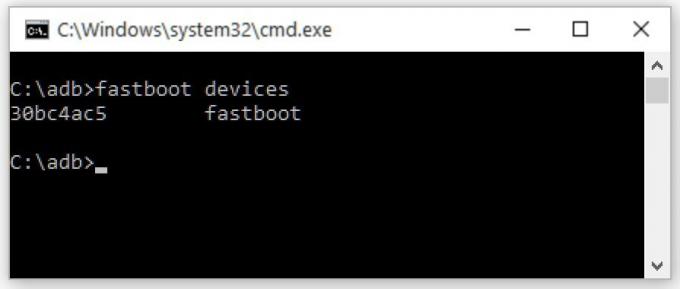
- Ak bol telefón podľa vyššie uvedeného príkazu rozpoznaný, odomknite bootloader pomocou nasledujúceho príkazu:
Pamätajte, že tento krok zotrie z telefónu VŠETKO
fastboot oem odomknutie
- Po vykonaní vyššie uvedeného príkazu spustite nasledujúci príkaz.
rýchly štart
- Telefón sa reštartuje. Počkajte, kým sa telefón úplne nenaštartuje v systéme Android, a užívajte si!
Som autorka technického obsahu a blogerka na plný úväzok. Pretože milujem Android a zariadenie Google, svoju kariéru som začal písaním pre OS Android a ich funkcie. To ma viedlo k založeniu „GetDroidTips“. Absolvoval som Master of Business Administration na Mangalore University, Karnataka.

![Ako vstúpiť do režimu obnovy v Ulefone Paríž [sklad a zvyk]](/f/fc0d196fdc6a49b063e1bc7fa206bfe7.jpg?width=288&height=384)

![Ľahká metóda na zakorenenie Ulefone Armor 8 pomocou aplikácie Magisk [nie je potrebné TWRP]](/f/c381447f05e84da6ff768c58ad33ac25.jpg?width=288&height=384)